Hướng dẫn nộp BCTC cho cơ quan thuế:
1.1. Nộp báo cáo tài chính
1. Xuất khẩu BCTC trên phần mềm ra file .xml.
2. Đăng nhập vào hệ thống thuế điện tử eTax của tổng cục thuế:
- Truy cập vào địa chỉ http://thuedientu.gdt.gov.vn, chọn mục Doanh nghiệp.
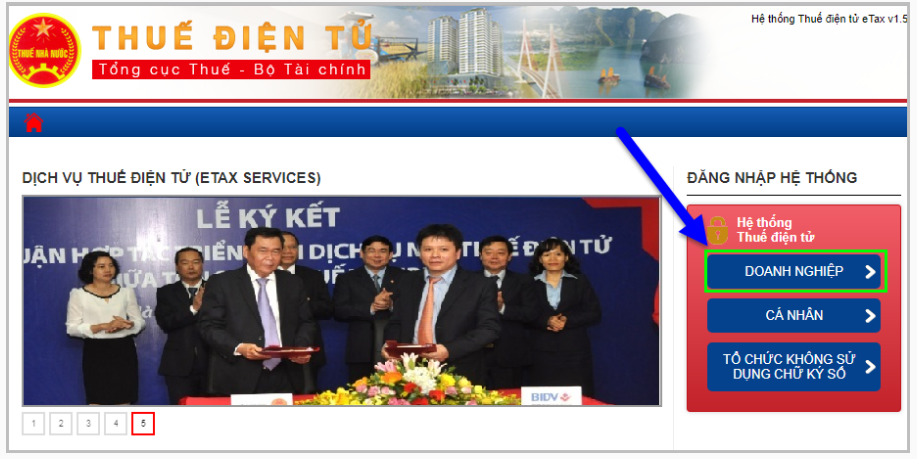
- Đăng nhập vào hệ thống bằng tài khoản đã được cấp:
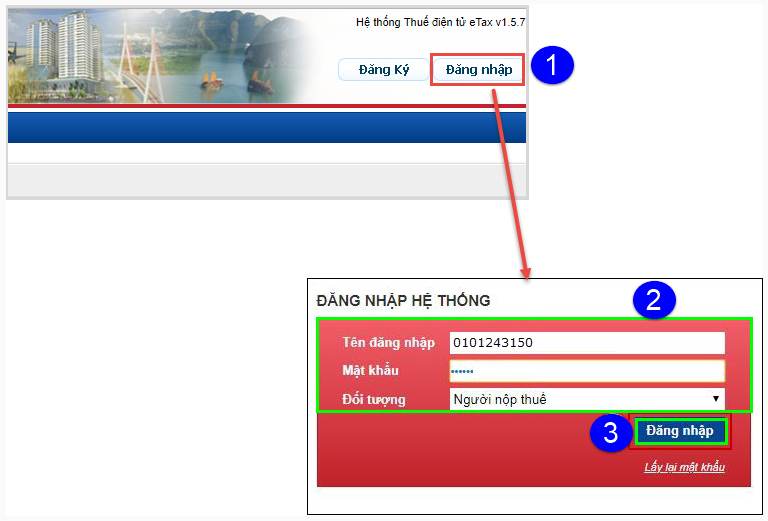
3. Chọn tab Khai Thuế\Nộp tờ khai XML, nhấn Chọn tệp tờ khai.
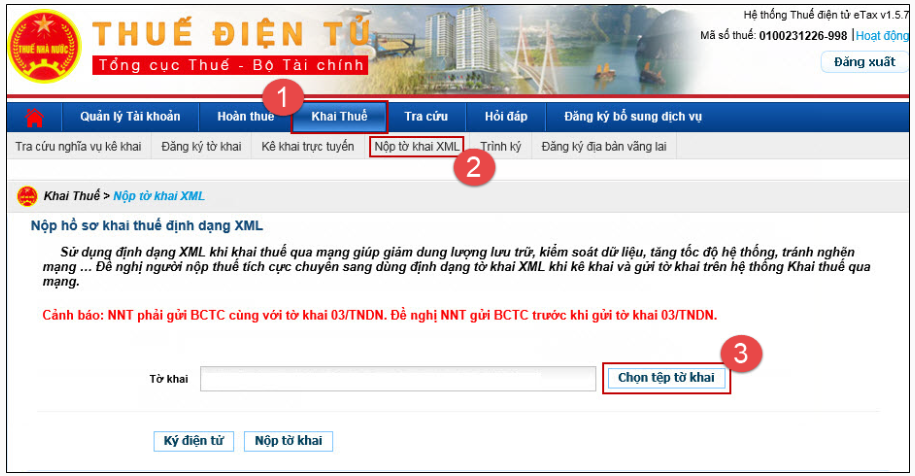
4. Chọn file BCTC đã được xuất khẩu ra định dạng .xml ở bước 1.
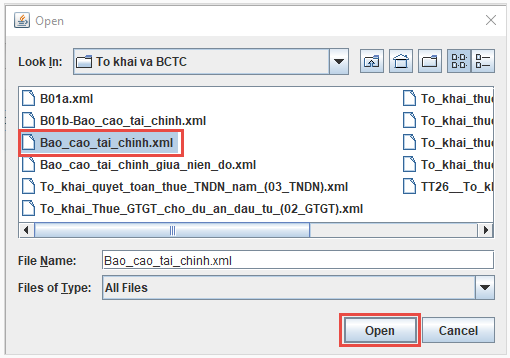
5. Nhấn Ký điện tử.
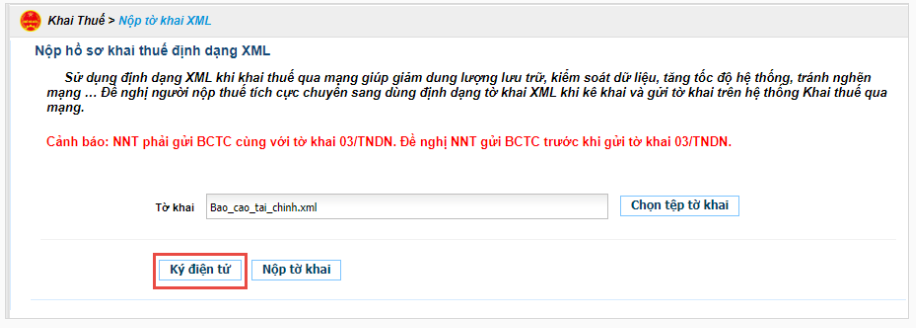
6. Nhập mã PIN Chữ ký số, nhấn Login.
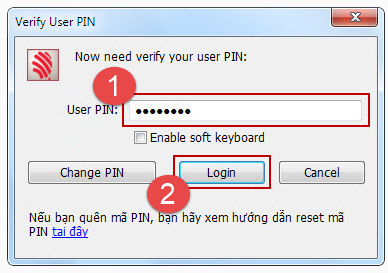
7. Chương trình hiện thị thông báo Ký tệp tờ khai thành công. Nhấn Nộp tờ khai để nộp bộ BCTC cho cơ quan thuế.
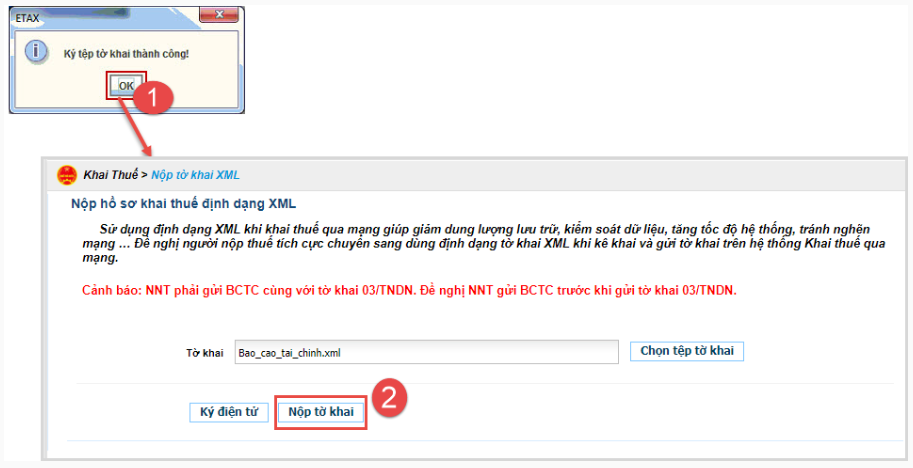
1.2. Nộp phụ lục Thuyết minh BCTC và Bảng cân đối kế toán
Thuyết minh BCTC và Bảng cân đối tài khoản sẽ nộp theo dạng phụ lục đính kèm như sau:
Lưu ý: Phụ lục phải có định dạng .docx hoặc .xlsx.
- Đính kèm phụ lục vào BCTC đã nộp:
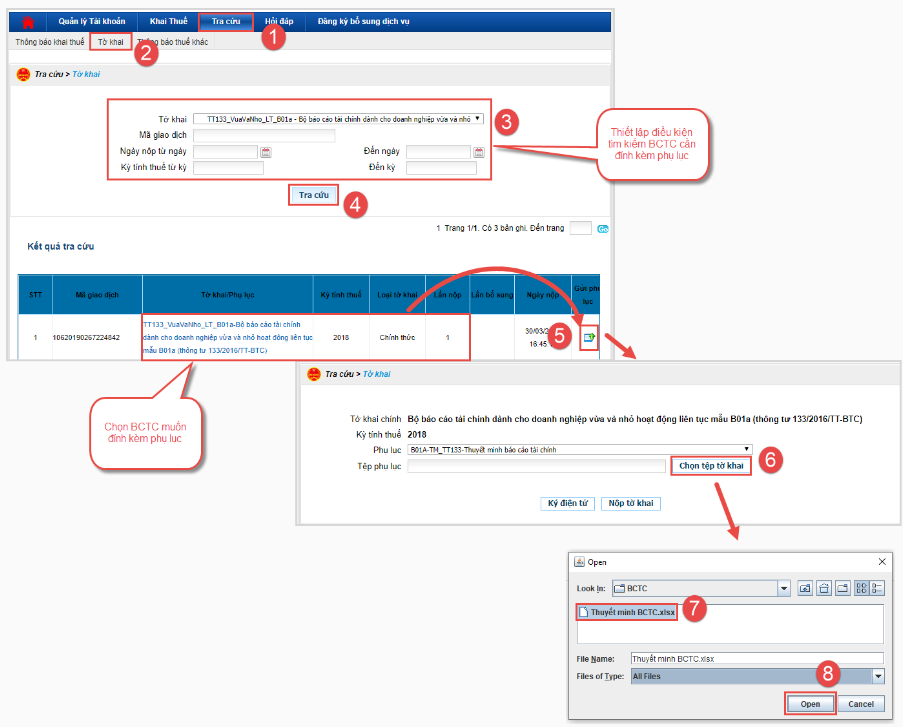
- Ký điện tử và nộp tờ khai tương tự như khi nộp BCTC ở trên:
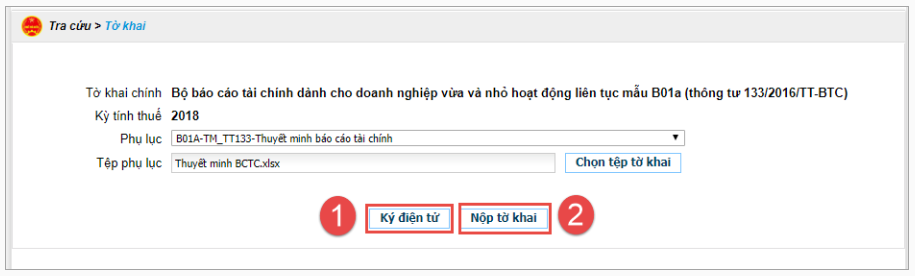
2.1. Nộp báo cáo tài chính
Để nộp BCTC trực tiếp từ phần mềm MISA AMIS Kế toán. Cần đảm bảo các điều kiện sau đây:
- Với gói Professional hoặc Enterprise: Đã thực hiện đăng ký tài khoản quản trị MISA mTax và thiết lập các bước bắt đầu sử dụng. Xem tại đây
- Với gói Standard:
1.1 Đã đặt mua và được cấp tài nguyên sử dụng phần mềm MTAX.VN
1.2 Đã Đăng nhập vào cổng https://mtaxapp.misa.vn/ để thực hiện các bước bắt đầu sử dụng (Trong đó, phải đăng ký Dịch vụ Nộp thuế với cả Tổng cục thuế và Ngân hàng nơi mở tài khoản nộp thuế)
GIỐNG PAGE NỘP THUẾ
Các bước thực hiện:
Sau khi đã thực hiện cả 2 điều kiện trên. Kế toán nộp BCTC qua MTAX như sau:
1. Mở báo cáo tài chính đã lập.
2. Chọn Nộp báo cáo thuế qua MTAX.VN.
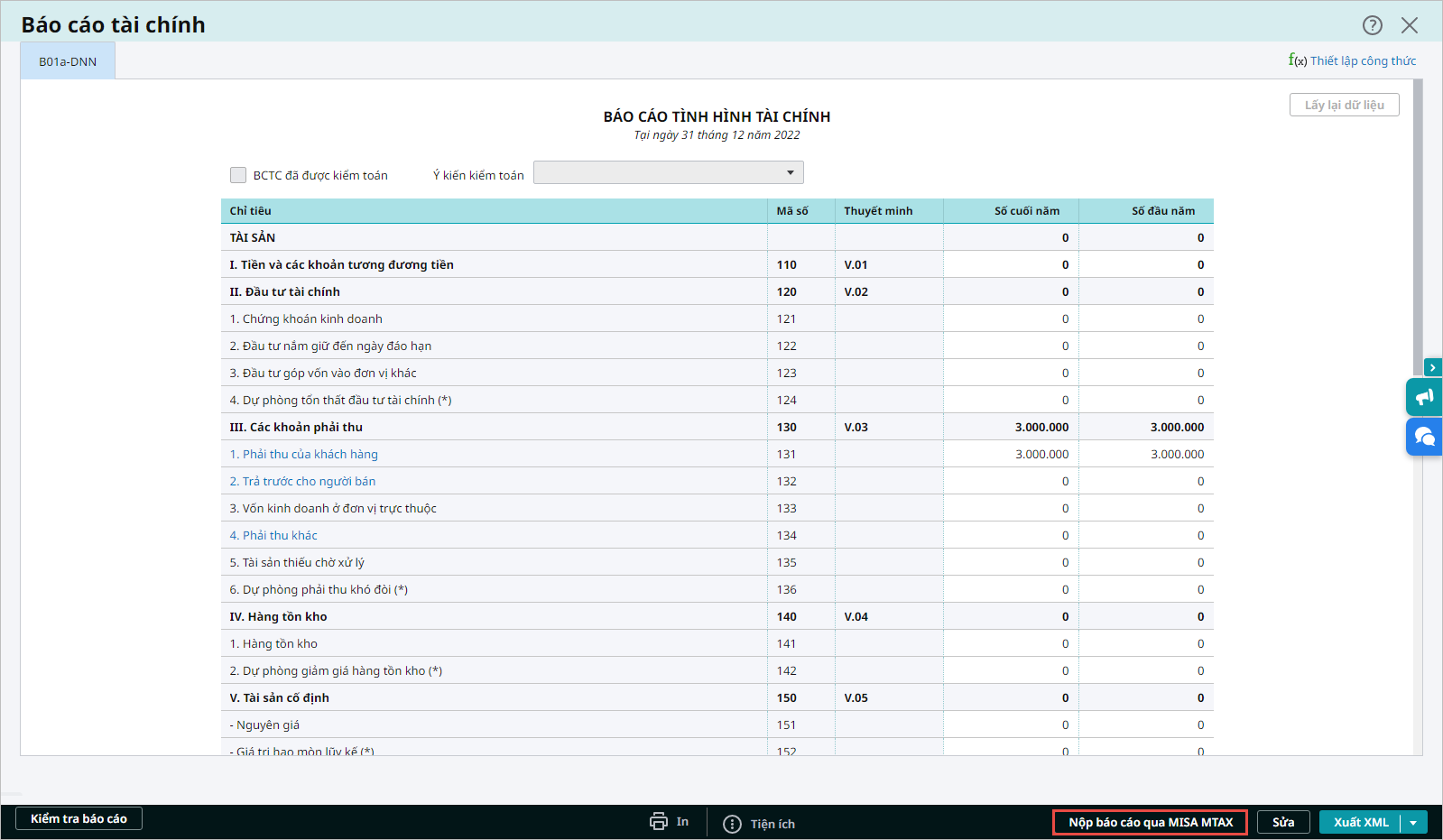
3. Đăng nhập bằng Mã số thuế và tài khoản nộp tờ khai thuế được cấp.
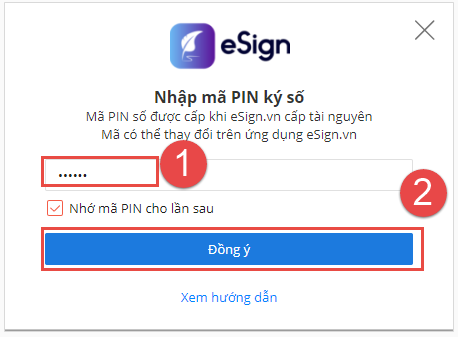
Lưu ý:
- Để ký số bằng chữ ký số eSign, cần đăng nhập vào trang https://mtaxapp.misa.vn/ thực hiện Thiết lập chữ ký số eSign. Xem hướng dẫn tại đây
- Để ký số bằng USB Token, chỉ cần thiết lập chữ ký số USB Token trên phần mềm SME và cắm USB Token vào máy tính mỗi lần ký số. Xem hướng dẫn tại đây.
2.2. Nộp phụ lục Thuyết minh BCTC và Bảng cân đối kế toán
Ngoài ra, có thể nộp toàn bộ BCTC qua trang https://mtaxapp.misa.vn/ Xem hướng dẫn tại đây.
Lưu ý:
– Xem hướng dẫn xử lý một số lỗi thường gặp khi nộp báo cáo qua mạng tại đây.
– Có nhiều cách để nộp tờ khai và phụ lục qua mạng. Khi thực hiện nếu cách này không được thì có thể thực hiện theo cách khác để đảm bảo thời gian nộp báo cáo đúng hạn. Sau đó kiểm tra lại và sửa lỗi sau.
– Báo cáo có thể nộp nhiều lần, Tổng cục thuế chấp nhận báo cáo được nộp cuối cùng.
– Thuyết minh BCTC có thể tự tạo ngoài bẳng excel hoặc word không nhất thiết là phải lấy từ phần mềm MISA hay phần mềm HTKK.









 024 3795 9595
024 3795 9595 https://www.misa.vn/
https://www.misa.vn/




